วิธีการล้างเครื่อง Samsung (Factory Reset) เป็นวิธีที่ช่วยให้โทรศัพท์ของคุณ ถูกลบข้อมูลต่าง ๆ จนหมด ไม่ว่าจะเป็นการตั้งค่า แอปพลิเคชั่น ข้อมูลการต่อ รูปภาพ ฯลฯ ทุกอย่างจะเหมือนกลับไปเริ่มต้นใหม่ เหมือนเพิ่งเปิดเครื่องครั้งแรก
วิธีล้างเครื่องโทรศัพท์ Samsung นั้นมีไว้ใช้เวลาที่โทรศัพท์ของคุณเกิดความผิดปกติเกิดขึ้น ไม่ว่าจะเครื่องค้าง ระบบช้า หรือมีความเสี่ยงจะติดไวรัส แต่จะมีวิธีล้างเครื่องซัมซุงโดยข้อมูลไม่หายหรือไม่ ? หากคุณอยากได้คำตอบ หาได้จากบทความนี้!!

สำรองข้อมูลที่สำคัญ ก่อนล้างเครื่อง Samsung
หากคุณมีความต้องการที่จะล้างเครื่องโทรศัพท์ Samsung ไม่ว่าจะด้วยสาเหตุใดก็ตาม สิ่งที่คุณพึงกระทำมากที่สุดคือการ “สำรองข้อมูล”
Step 1.เลือกเมนู “ตั้งค่า” บนโทรศัพท์ Samsung ของคุณ
Step 2. เลือกเมนู “การตั้งค่าทั่วไป (General management)” ต่อด้วย “การสำรองข้อมูลและกู้คืน(Backup and restore)”
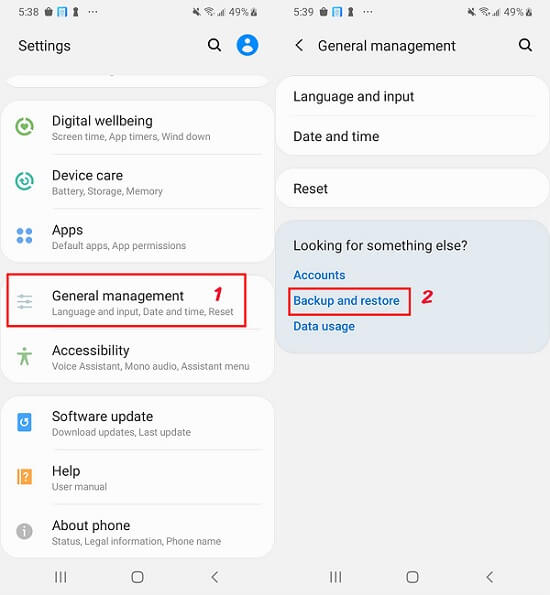
Step 3.ใส่บัญชี Gmail ที่คุณต้องการสำรองข้อมูลเอาไว้ลงไป จากนั้นเลือก “สำรองข้อมูล (Back up Data)” > “สำรองข้อมูลตอนนี้ (Back up now)”
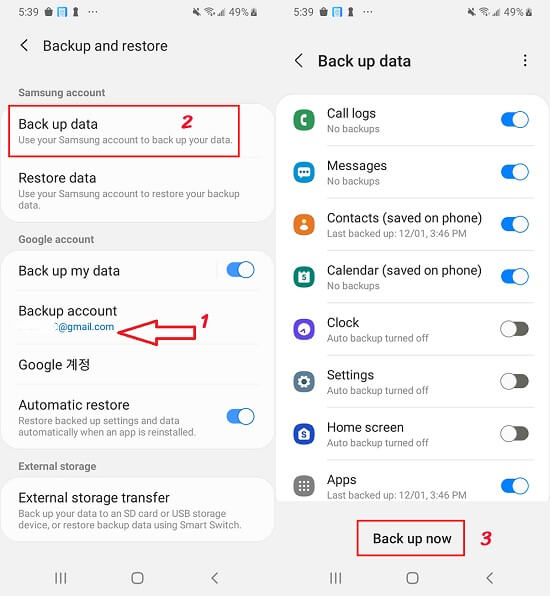
การสำรองข้อมูลด้วยขั้นตอนข้างต้น จะช่วยให้ข้อมูลต่าง ๆ ระหว่างที่คุณเลือกสำรองข้อมูล ถูกเก็บเอาไว้ที่ Google Drive หลังจากคุณได้ทำการล้างเครื่องซัมซุงเสร็จเรียบร้อย สามารถไปที่เมนู “ตั้งค่า” > “Google” > “ตั้งค่าและคืนค่า” เพื่อเรียกคืนข้อมูลได้ แต่หากไม่ได้สำรองข้อมูลเอาไว้ คุณสามารถใช้งานวิธีใน ส่วนที่ 3 เพื่อกู้คืนข้อมูลต่าง ๆ กลับมา
วิธีล้างเครื่องโทรศัพท์ Samsung
1วิธีล้างเครื่อง Samsung จากเมนูของอุปกรณ์
หากคุณต้องการล้างเครื่อง Samsung สามารถใช้วิธีการตั้งค่าบนอุปกรณ์ เพื่อสามารถเข้าถึงการล้างเครื่องซัมซุงได้ โดยการดำเนินการในส่วนนี้ คุณจะต้องตรวจสอบให้มั่นใจเสียก่อน เพราะหลังจากใช้วิธีล้างเครื่องโทรศัพท์ Samsung ข้อมูลทุกอย่างจะสูญหายทั้งหมด
หากพร้อมแล้วไปชมวิธีล้างเครื่อง Samsung จากเมนูบนอุปกรณ์กันเลย
Step 1.ไปที่เมนู “ตั้งค่า” บน Samsung ของคุณ จากนั้นเลือก “การตั้งค่าทั่วไป (General management)” เลือก “ตัวเลือกการรีเซ็ต”
Step 2.ต่อด้วย “ลบข้อมูลทั้งหมด (รีเซ็ตเป็นค่าเริ่มต้น)”
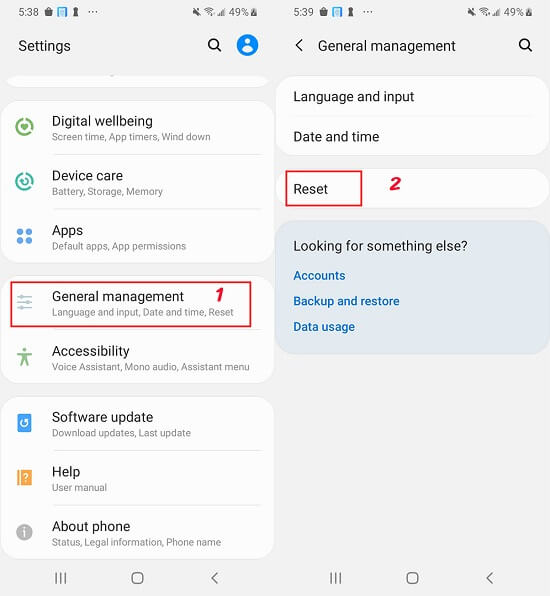
Step 3.เลือก "factory data rest" แล้วเลือก "rest" รอให้อุปกรณ์รีเซ็ตเครื่องจนเสร็จ ก็เป็นอันเสร็จสิ้น
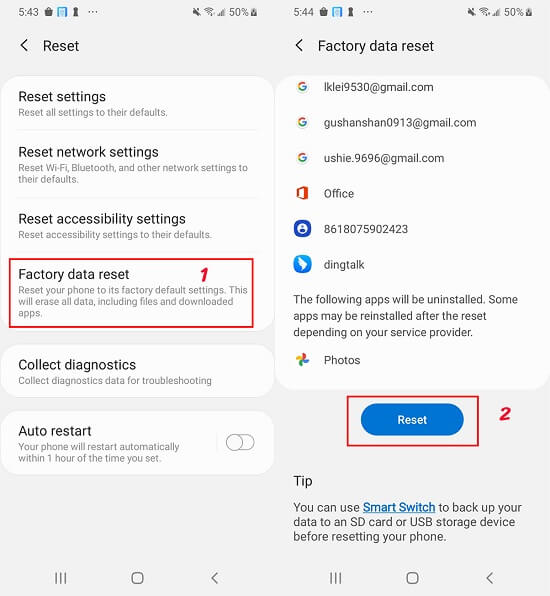
หากคุณเลือกใช้วิธีล้างเครื่องโทรศัพท์ซัมซุงวิธีนี้ สำหรับผู้ที่ต้องการรีเซ็ตเครื่องใหม่แล้วใช้งานต่อ ต้องทำการตั้งค่าข้อมูลต่าง ๆ ให้เรียบร้อย และหากต้องการกู้คืนข้อมูล สามารถใช้ข้อมูลในส่วนที่ 3 เพื่อกู้คืนข้อมูลได้
2วิธีล้างเครื่อง Samsung โดยใช้ปุ่มบนตัวเครื่อง
หากคุณคิดว่าวิธีใน ส่วนที่ 2.1 ดูยุ่งยากจนเกินไป ต้องทำหลายขั้นตอน เรามีวิธีที่กระชับกว่านั้นมาแนะนำเพื่อให้คุณสามารถล้างเครื่อง Samsung ได้อย่างรวดเร็ว แต่เราขอเตือนเอาไว้ก่อนว่าวิธีล้างเครื่องโทรศัพท์ Samsung ด้วยวิธี “กดปุ่ม” จะรวบรัด ไม่มีโอกาสแก้ไข หากคุณมั่นใจว่าต้องการใช้วิธีนี้ไปชมกันเลยว่าทำอย่างไรบ้าง
Step 1.กดปุ่ม “Power” และ “เพิ่มเสียง” พร้อมกันจน สัญลักษณ์ Samsung ปรากฏขึ้นมา
Step 2.ระหว่างที่โลโก้ของ Samsung ยังคงแสดงอยู่ ให้รีบปล่อยมือออกจาก 2 ปุ่มอย่างรวดเร็ว หน้าจอจะแสดงเมนูต่าง ๆ ขึ้นมา
Step 3.ใช้ปุ่ม “ลดเสียง” เพื่อเลื่อนเมนูลงมาที่ “wide data / Factory reset” ต่อด้วยกดปุ่ม “Power” เพื่อยืนยัน
Step 4.รอให้เครื่องกลับมาเปิดใช้งานอีกครั้ง ถือเป็นอันเสร็จสิ้นขั้นตอน

สำหรับการล้างเครื่องซัมซุงด้วยปุ่มกด คุณอาจต้องทบทวนขั้นตอนให้ดี เพราะวิธีนี้ค่อนข้างรวบรัด ไม่มีคำถามย้ำเตือนความมั่นใจเหมือนวิธีล้างเครื่องโทรศัพท์ซัมซุงอีกหนึ่งวิธี หากพลาดแล้วไม่สามารถแก้ไขอะไรได้
มีข้อมูลสำคัญหาย หลังจากล้างเครื่อง Samsung แล้วอยากได้คืนทำอย่างไร
หากคุณเผลอล้างเครื่อง Samsung โดยไม่ได้ตรวจสอบว่าได้สำรองข้อมูลต่าง ๆ เอาไว้ใน Google Drive หรือไม่ จนข้อมูลสำคัญสูญหายไป หากคุณต้องการได้คืน คุณสามารถใช้แอปพลิเคชั่น iMyFone D-Back for Android เพื่อกู้คืนข้อมูล ถึงแม้จะมีวิธีกู้คืนวิธีอื่น แต่ก็ไม่มีวิธีไหนที่สามารถกู้คืนข้อมูลหลังจากล้างเครื่องซัมซุงได้ดีไปกว่าวิธีนี้อย่างแน่นอน
ฟังก์ชั่นต่าง ๆ ของ iMyFone D-Back for Android
- สามารถกู้คืนข้อมูลบนอุปกรณ์ Android ได้ทุกรูปแบบ โดยไม่ต้อง Jailbreak และไม่ต้องสำรองข้อมูลก่อน เช่น วิดีโอ,ข้อมูลการแชท,รูปภาพ ,รายชื่อ วิดีโอ,ประวัติการโทร และข้อมูลอื่น ๆ อีกมากมายได้อย่างปลอดภัย
- สามารถเลือกกู้คืนเฉพาะไฟล์ที่ต้องการได้ โดยมีตัวอย่างให้ดูก่อนว่าสามารถกู้คืนไฟล์ไหนได้บ้าง
- กู้คืนอย่างรวดเร็ว ปลอดภัย ไร้ปัญหาหลังการใช้งาน
- กู้คืนข้อมูลต่าง ๆ ได้ง่ายด้วยขั้นตอนที่แสนจะเรียบง่าย
วิธีคืนข้อมูลที่ลบไปด้วย iMyFone D-Back for Android
Step 1.ติดตั้งแอปพลิเคชั่นลงบนคอมพิวเตอร์ของคุณ เชื่อมต่ออุปกรณ์ทั้ง 2 เข้าด้วยกัน เลือกเมนู “กู้คืนข้อมูลจากอุปกรณ์ Android”
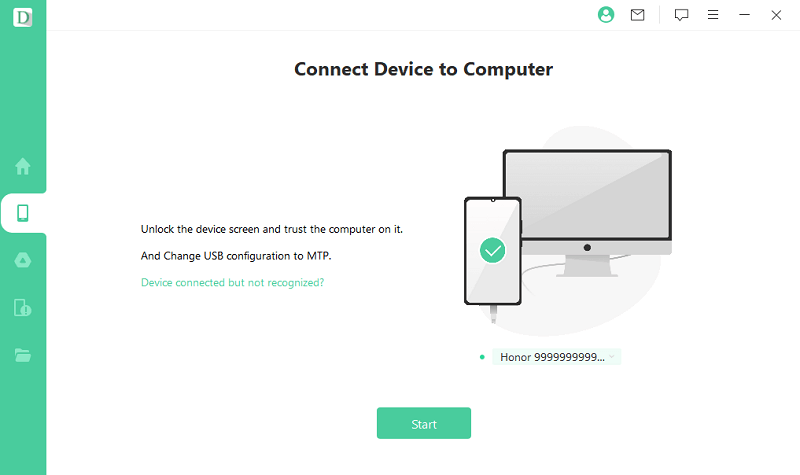
Step 3.รอแอปพลิเคชั่นแยกแยะอุปกรณ์ ต่อด้วย เลือกวิธีการกู้คืน เราแนะนำให้เลือก “การสแกนระดับสูง” เพื่อข้อมูลที่ครบถ้วนมากที่สุด
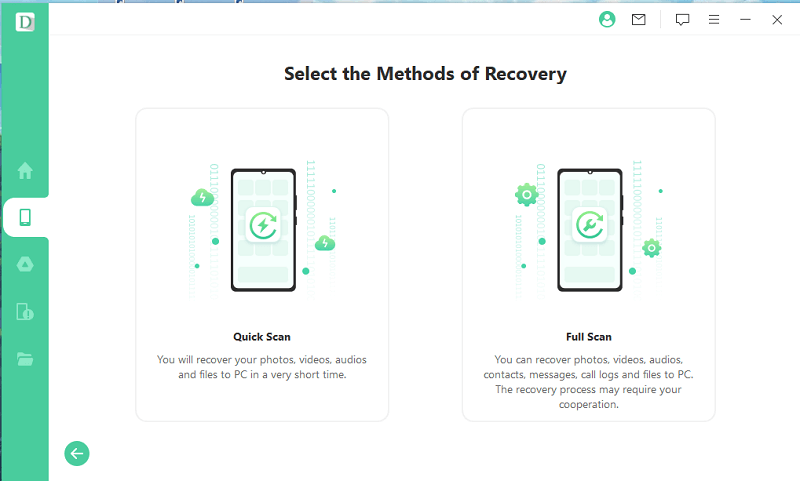
Step 4.รอแอปพลิเคชั่นกู้คืนสักครู่ เมื่อกู้คืนสำเร็จ ให้คุณเลือกไฟล์ที่ต้องการจากตัวอย่าง จากนั้นเลือก “กู้คืนสู่อุปกรณ์” ก็เป็นอันเสร็จสิ้น
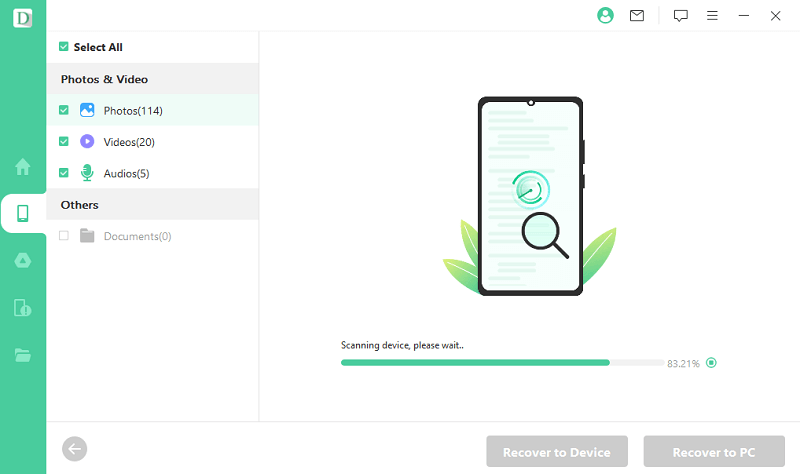
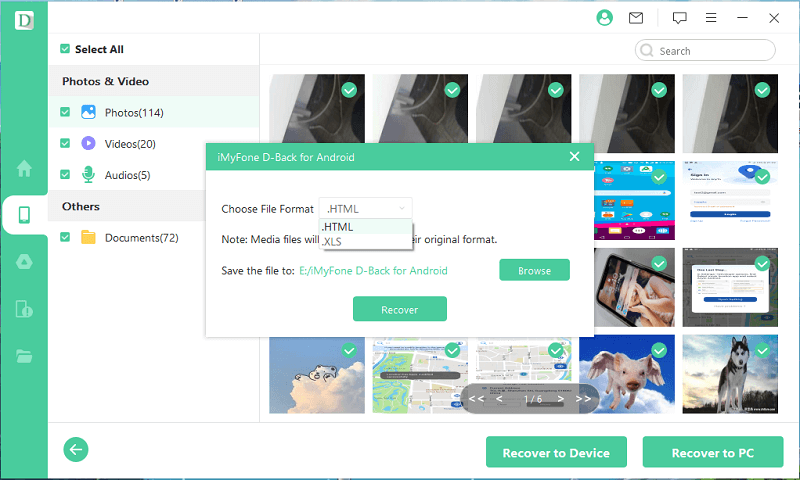
การใช้แอปพลิเคชั่น iMyFone D-Back for Android ช่วยให้การกู้คืนข้อมูลของคุณสามารถกู้คืนได้โดยไม่จำเป็นต้องอาศัยการสำรองข้อมูลใด ๆ ทั้งสิ้น หลังจากการล้างเครื่อง Samsung แล้วเกิดปัญหากู้คืนข้อมูลตามปกติไม่ได้ การใช้แอปพลิเคชั่นนี้ช่วยให้ข้อมูลต่าง ๆ ของคุณกลับมาได้อย่างครบถ้วน
สรุป
สุดท้ายแล้วไม่ว่าคุณจะล้างเครื่อง Samsung ด้วยวิธีไหนก็ตาม การสำรองข้อมูลบนอุปกรณ์ถือว่าสำคัญมากที่สุด เพราะเมื่อข้อมูลของคุณสูญหาย แล้วไม่ได้สำรองข้อมูลต่าง ๆ เอาไว้ เท่ากับข้อมูลของคุณจะหายไปโดยทันที แต่ถึงอย่างไรคุณก็ยังมีแอปพลิเคชั่นดี ๆ อย่าง iMyFone D-Back for Android ที่ช่วยให้คุณนำข้อมูลที่หายจากการล้างเครื่องซัมซุง รวมไปถึงการสูญหายจากสาเหตุอื่น ๆ กลับมาได้ทั้งหมด โดยแอปนี้ผ่านการการันตีจากยอดผู้ดาวน์โหลดกว่า 1,000,000 ยูสเซอร์ แล้วว่าสามารถใช้งานได้จริง และไม่มีผลเสียอะไรต่อโทรศัพท์ Samsung ของคุณอีกด้วย

